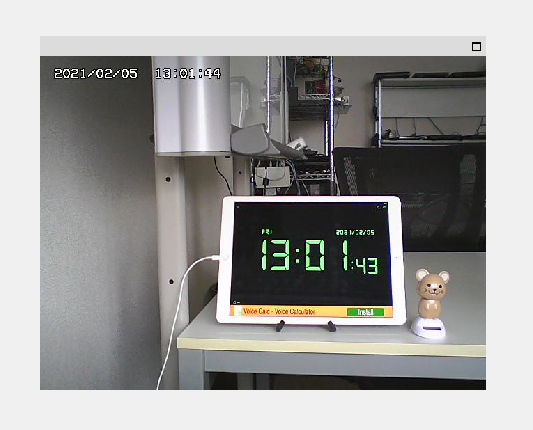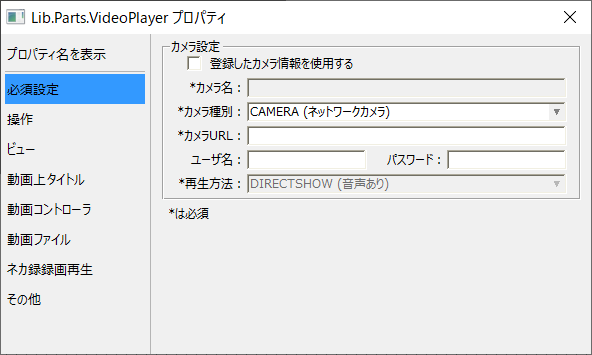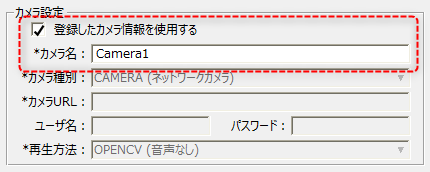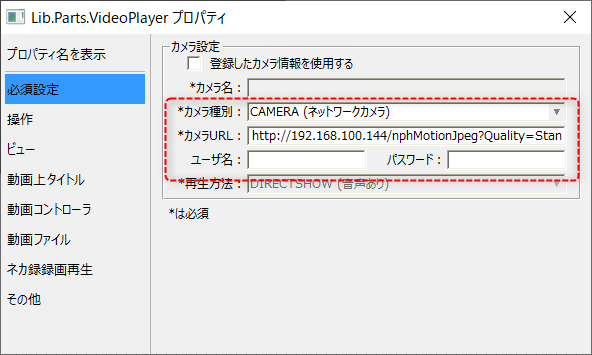ビデオプレイヤーの組み込み手順
ビデオプレイヤーは部品ライブラリとして提供されています。フォームへの組み込みはPanel Editorから行います。
■作業手順
1.Panel Editorで目的のクライアント設定ファイルを開き、ビデオプレイヤーを組み込みたい任意のフォームを選択した状態にしてください。
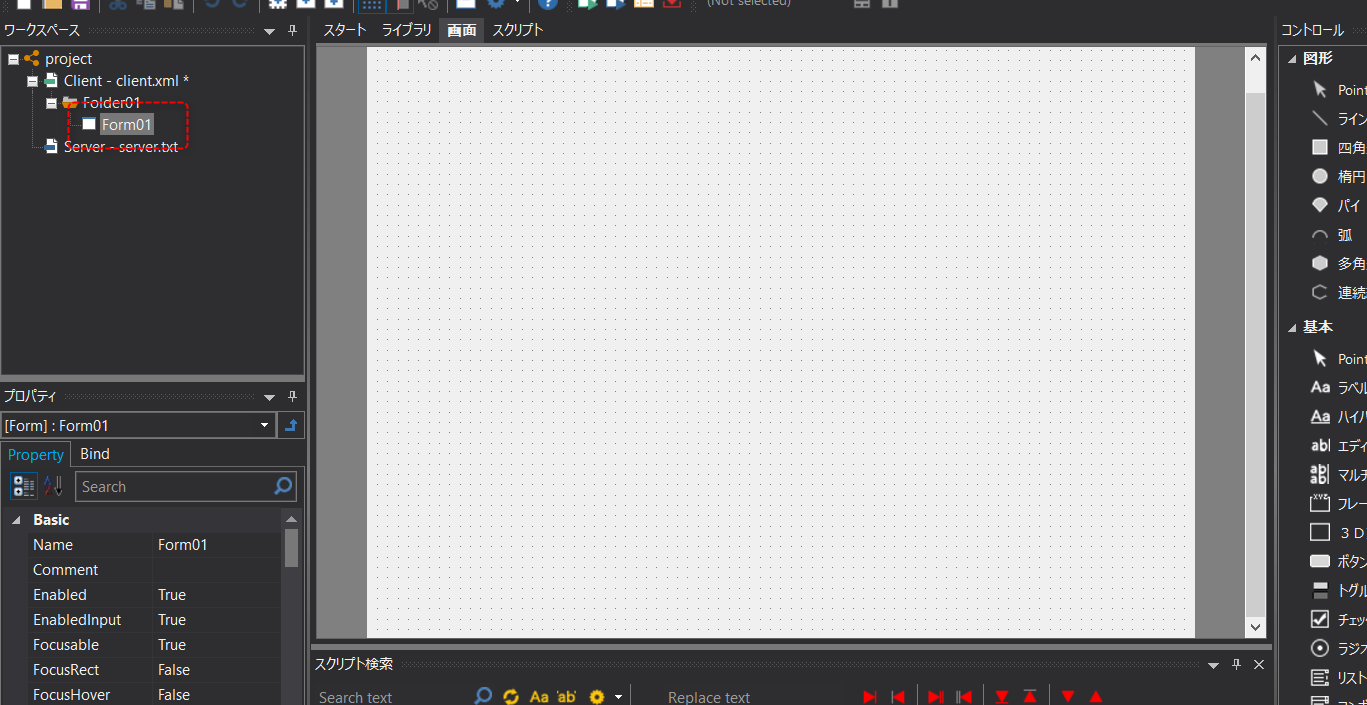
2.Panel Editorのライブラリタブを選択し、部品ライブラリから基本部品のビデオプレイヤーを選択します。
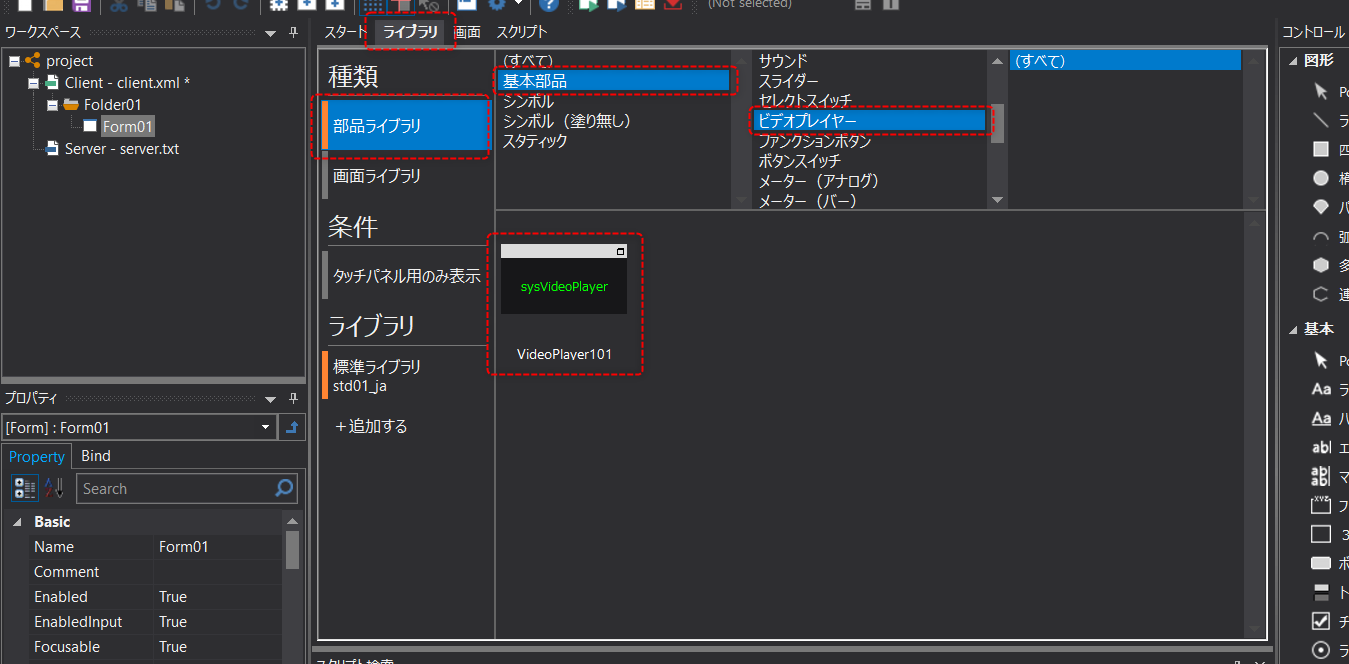
3.ビデオプレイヤー部品の配置
フォームの任意の場所にビデオプレイヤー部品を貼り付け、任意のサイズで配置してください。尚、部品ライブラリの取り込み方法などの詳細な手順については、画面作成ガイドの「部品ライブラリの利用方法」に記述されています。
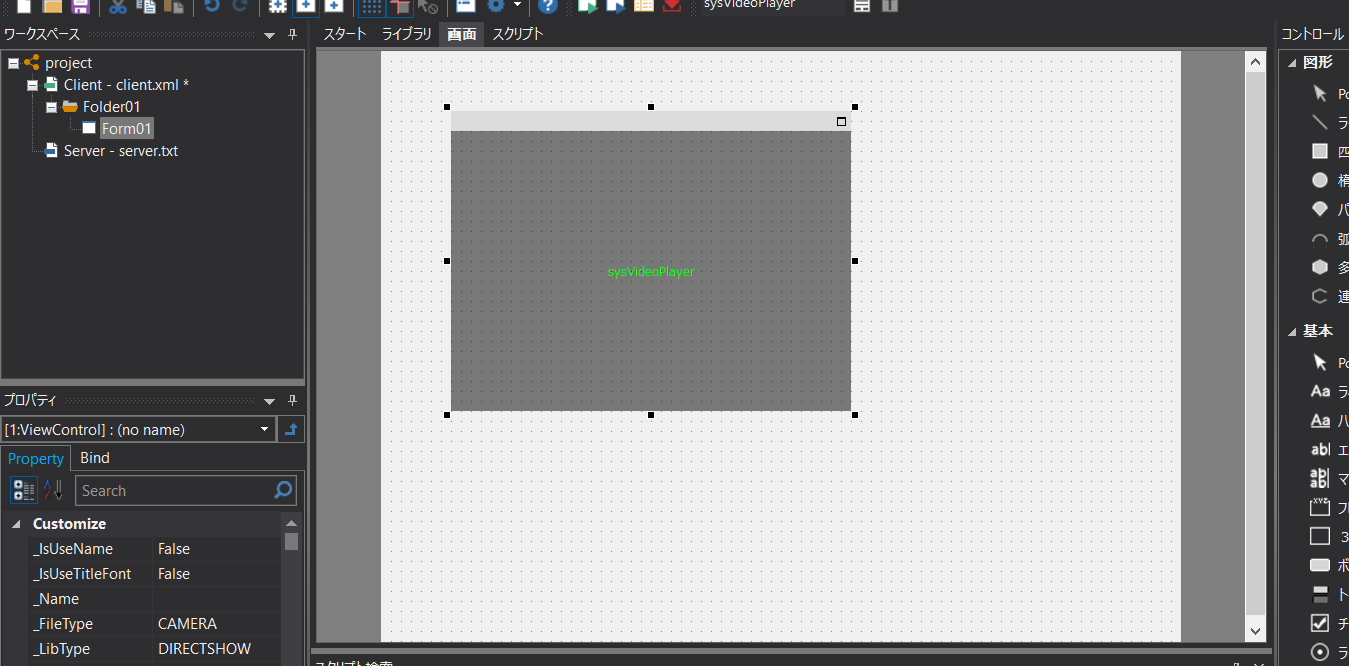
4.ビデオプレイヤーのプロパティ設定
ビデオプレイヤー部品をダブルクリックすると、プロパティ設定ダイアログが表示されます。
(プロパティ設定ダイアログ)
|
ビデオプレイヤーの設定では、カメラ登録画面から登録されたカメラ情報を使用するか、各パラメータを個別に設定するかを選択することができます。
カメラ登録の情報を使用する場合は、以下の「登録したカメラ情報を使用する」にチェックを入れ、カメラ登録で設定したカメラ名を指定してください。尚、ビデオプレイヤーの設定の大半は、カメラ登録側で行うことができます。
|
カメラ登録の情報を使用しない場合は、ネットワークカメラのURLなどを個別に指定してカメラと接続します。
|
以下は、カメラ登録の情報を使用せずに、ネットワークカメラと接続する場合の設定要領です。実際に接続するネットワークカメラの仕様にあわせて設定してください。
•「登録したカメラ情報を使用する」のチェックを外す。 •カメラ種別を「CAMERA(ネットワークカメラ)」にする。 •カメラURLに、ネットワークカメラにアクセスするためのURLを指定する。又、必要に応じて、カメラに接続するためのユーザ名、パスワードを設定する。
|
5.動作確認
Panel Serverをオンラインの状態にします。
![]()
続いて、Panel EditorからPanel Browserを実行します。
![]()
Panel Browserが起動すると、フォーム上に配置したビデオプレイヤーの表示枠に、対象のネットワークカメラの映像が表示されます。